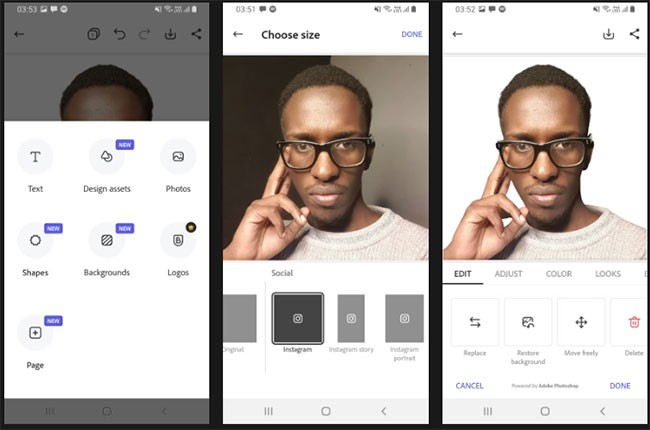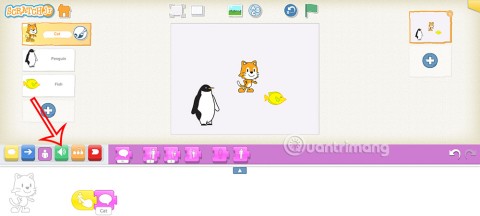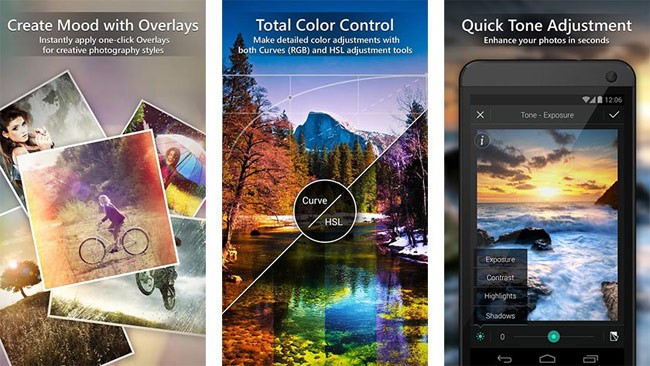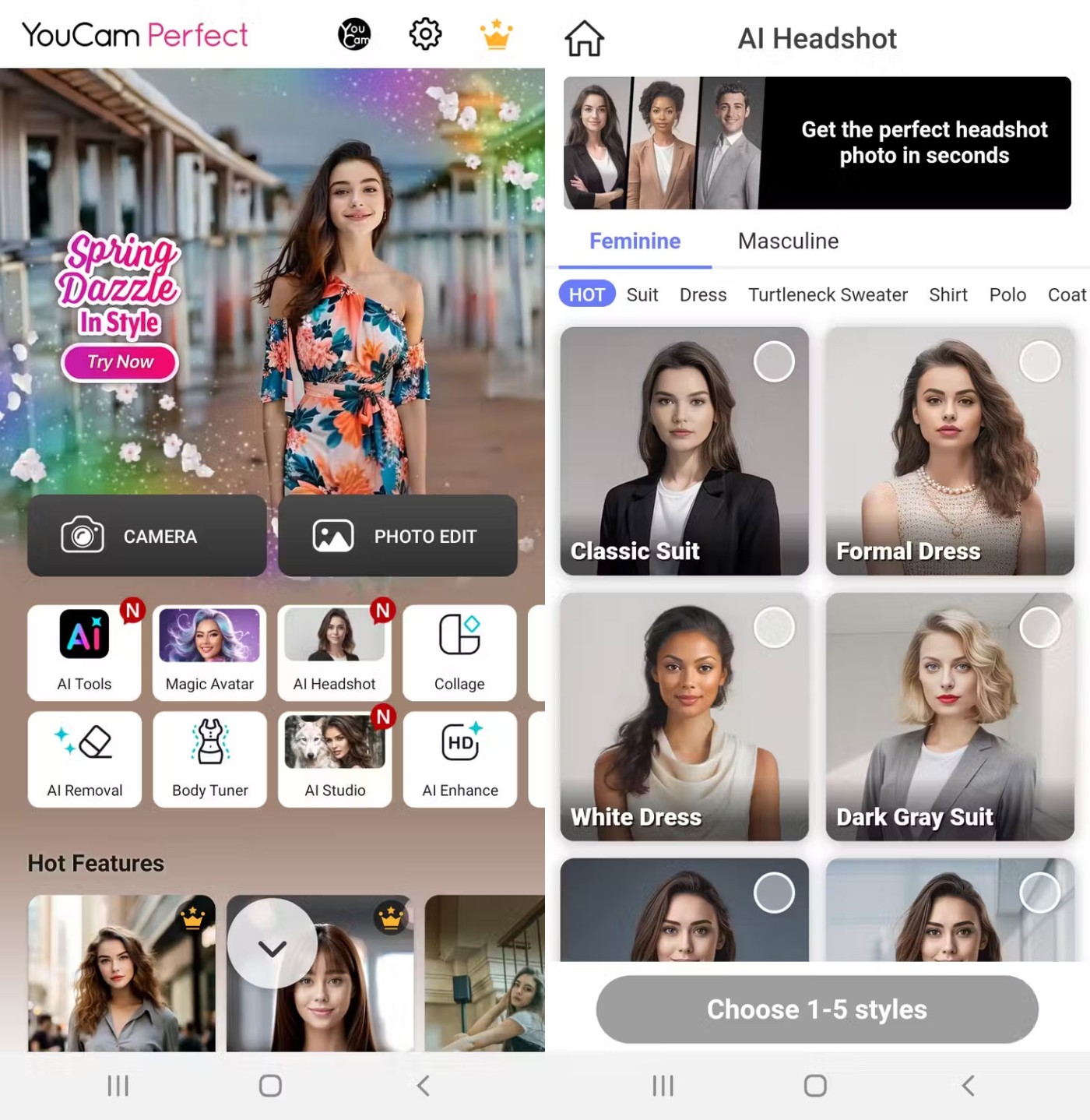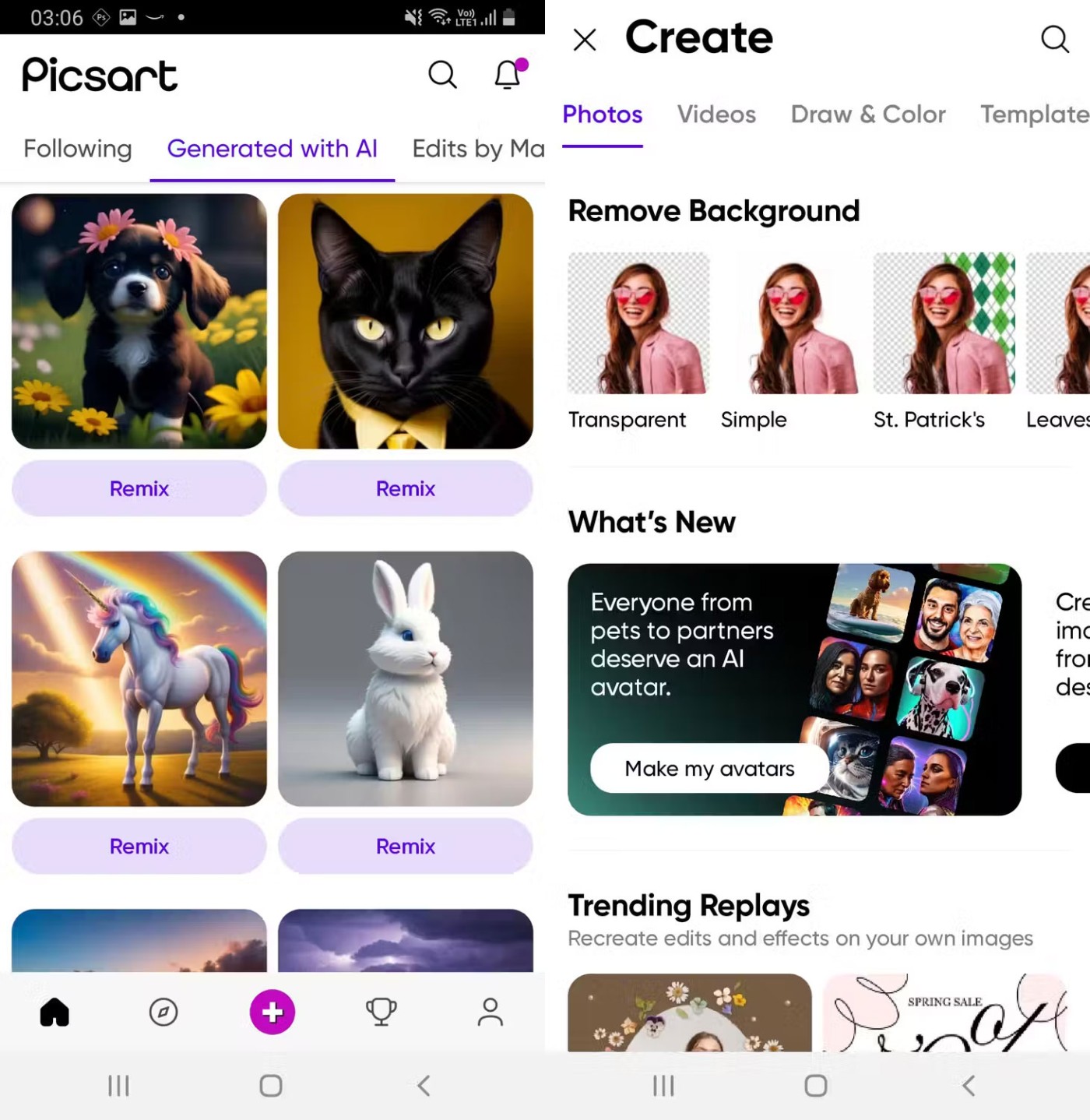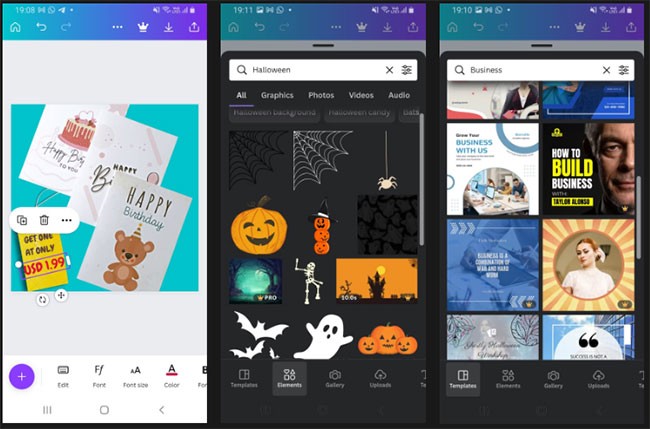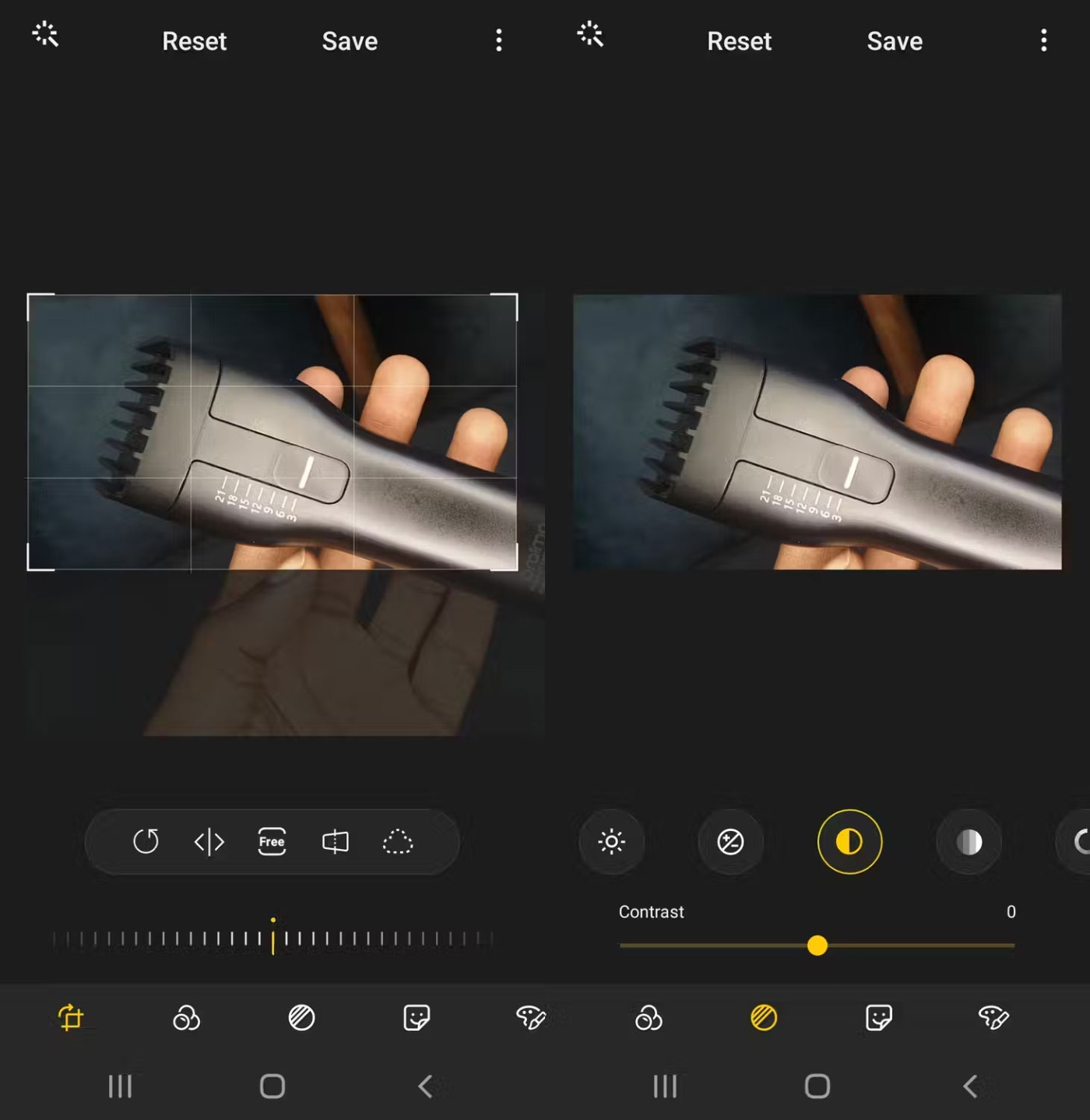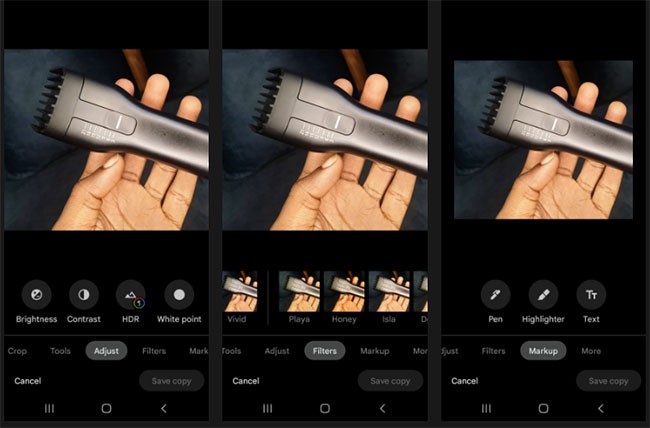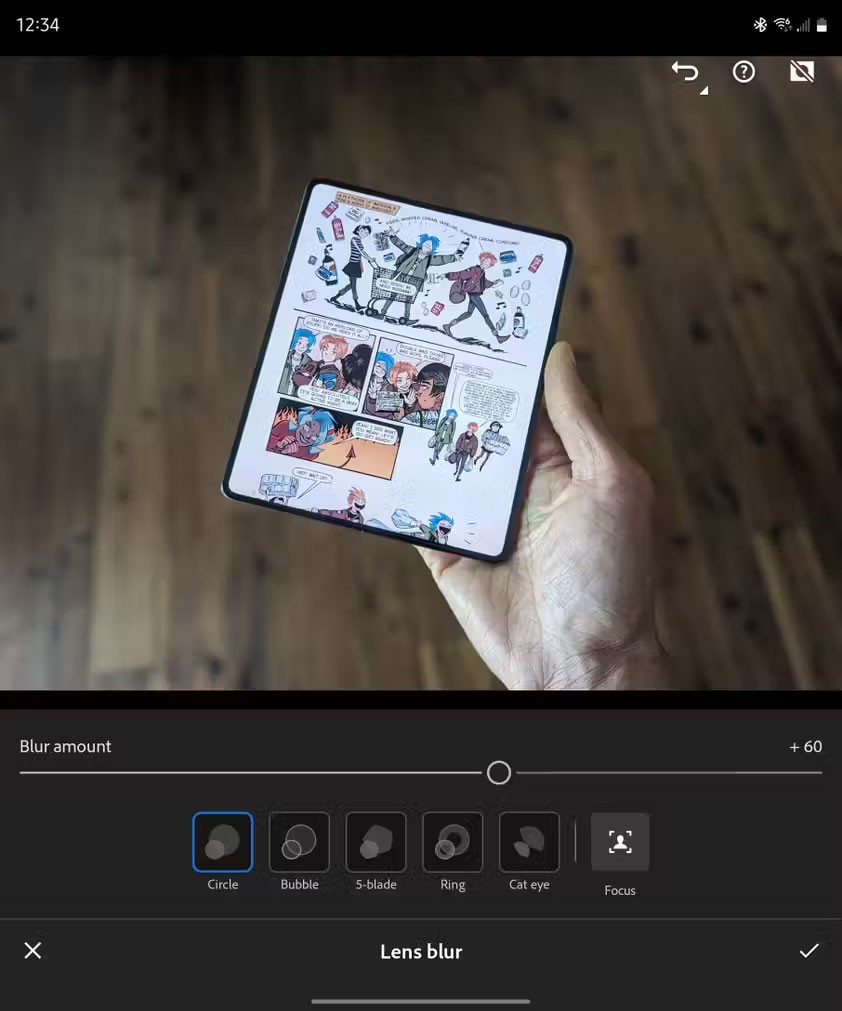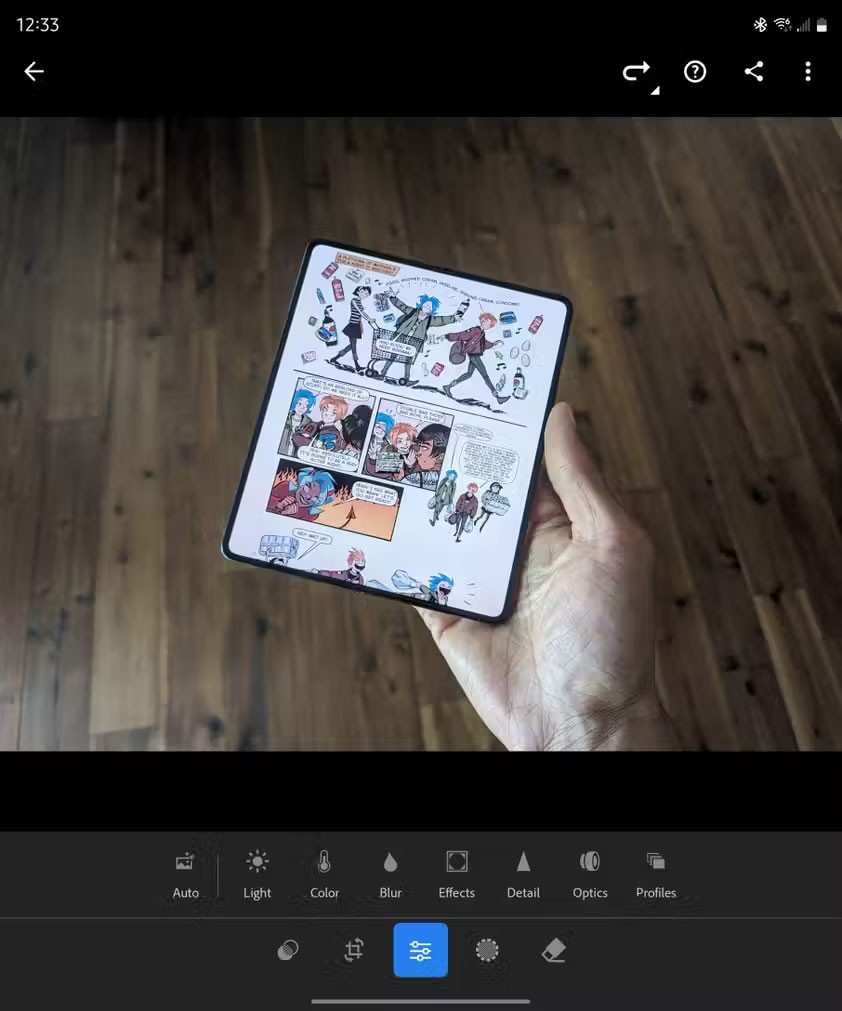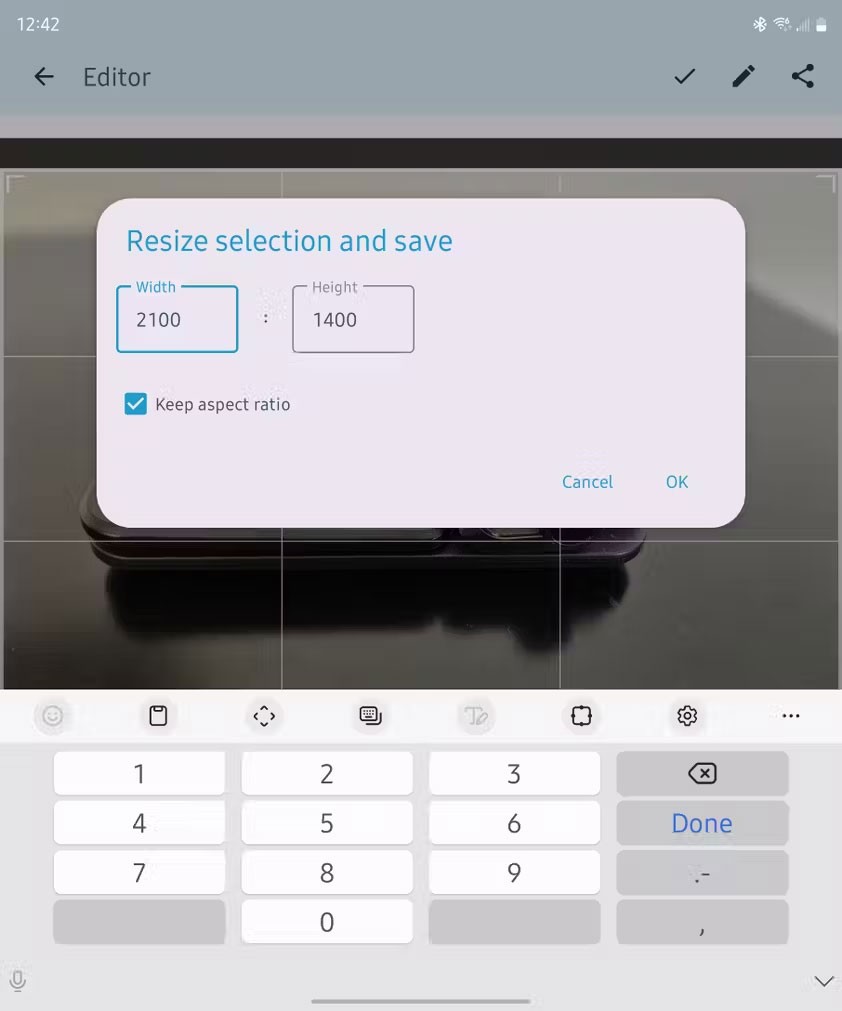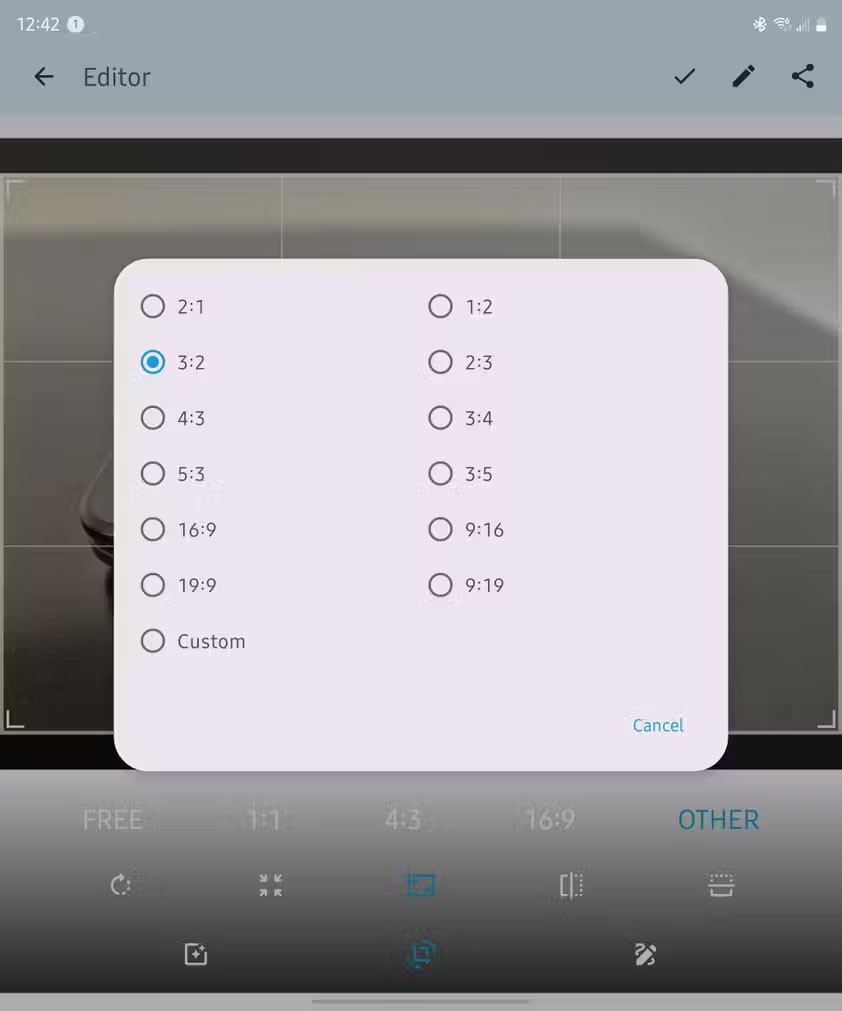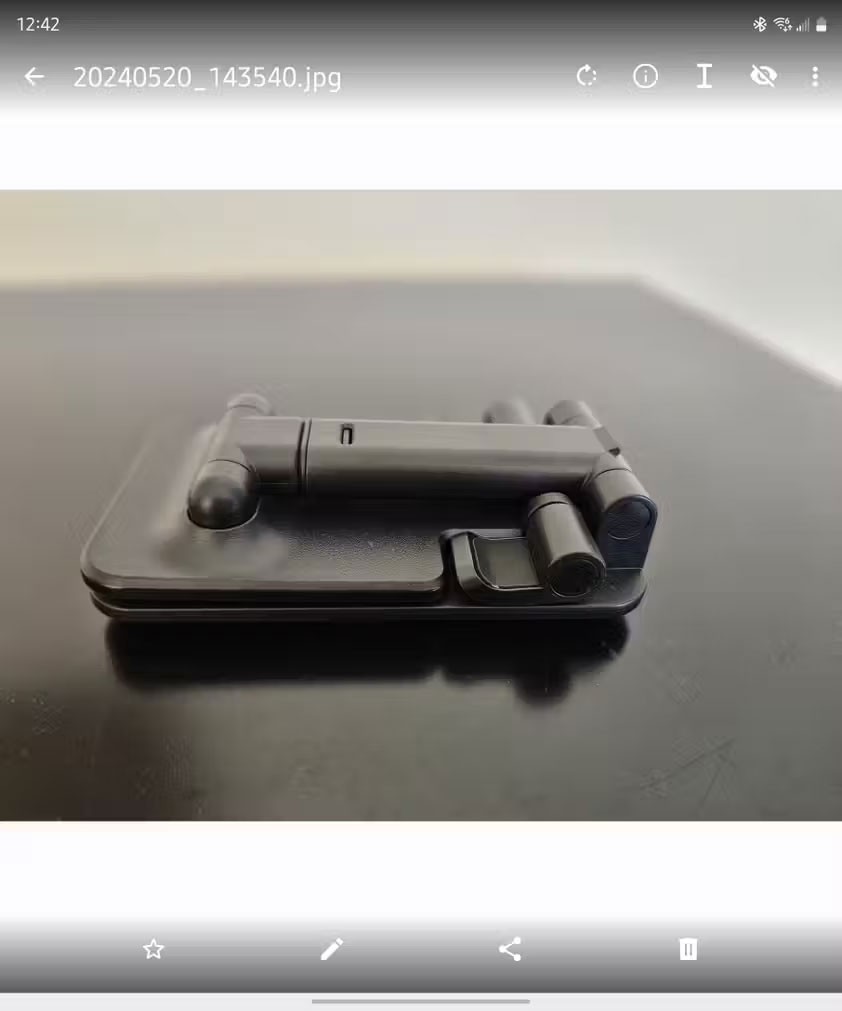หากต้องการได้ภาพถ่ายที่สวยงาม เป็นมืออาชีพ และน่าประทับใจบนโทรศัพท์ Android แอปแก้ไขรูปภาพ 10 รายการด้านล่างนี้ถือเป็นตัวเลือกที่ดีสำหรับคุณอย่างแน่นอน
ด้วยการปรับปรุงครั้งสำคัญในกล้องสมาร์ทโฟน ทำให้การแก้ไขภาพด้วยมือถือได้รับความนิยมมากกว่าที่เคย ทุกคนอยากเพิ่มการเปลี่ยนแปลงเล็กๆ น้อยๆ เหล่านี้เพื่อให้รูปภาพของตนโดดเด่น มีแอปมากมายบน Google Play Store ที่สามารถช่วยคุณทำสิ่งนั้นได้
ในบทความนี้Quantrimang.com จะให้รายชื่อ 10 แอปแก้ไขรูปภาพที่ดีที่สุดสำหรับ Android แต่โปรดทราบว่าไม่มีแอปพลิเคชันใดที่มีคุณสมบัติการแก้ไขภาพอันทรงพลังและเจาะลึกเหมือน GIMP, Lightroom หรือ Photoshop สำหรับการแก้ไขภาพขั้นสูง คุณยังคงต้องใช้คอมพิวเตอร์ที่มีการติดตั้งซอฟต์แวร์ 3 ตัวที่กล่าวไว้ข้างต้น
คุณอาจต้องการดู:
1. โฟโต้ชอป เอ็กซ์เพรส
Adobe มีแอปพลิเคชันแก้ไขรูปภาพมากมาย แต่แอปพลิเคชันที่โดดเด่นที่สุดคือ Photoshop Express แม้ว่าแอปอื่นๆ ส่วนใหญ่จะเป็นแอปแก้ไขรูปภาพที่ยอดเยี่ยม แต่แอปเหล่านี้ได้รับการออกแบบมาโดยเฉพาะสำหรับบรรณาธิการมืออาชีพ Photoshop Express ใช้งานง่ายกว่ามากด้วยเครื่องมือแก้ไขที่เรียบง่าย เพื่อทำให้โปรเจ็กต์เล็กๆ เสร็จภายในไม่กี่นาที
คุณลักษณะที่โดดเด่นของ Photoshop Express คือเครื่องมือลบพื้นหลังที่แทบจะสมบูรณ์แบบและใช้งานได้ฟรี คุณต้องจ่ายเงินเพื่อใช้ฟีเจอร์นี้ในโปรแกรมแก้ไขภาพ Android หลักๆ อื่นๆ ยังโดดเด่นในการเพิ่มข้อความที่เรียบง่ายแต่มีสีสันให้กับรูปภาพด้วยแบบอักษรหลากหลาย
Photoshop Express มาพร้อมกับเทมเพลตให้ใช้งานมากมายแต่ยังไม่มากเท่ากับที่ Canva เสนอให้ในแผนฟรี คุณสามารถปรับขนาดรูปภาพของคุณได้อย่างรวดเร็วขึ้นอยู่กับแพลตฟอร์มที่คุณต้องการโพสต์หรือตั้งค่าขนาดที่ต้องการก่อนเริ่มโครงการของคุณ
สำหรับตัวเลือกการแก้ไขขั้นสูง คุณสามารถใช้ฟิลเตอร์ที่มีอยู่พร้อมกับความสามารถในการปรับคอนทราสต์ ความสว่าง ความอิ่มตัว ความอบอุ่น และความคมชัดของภาพ นอกจากนี้ คุณยังมีตัวเลือกแอนิเมชัน 6 แบบหากคุณต้องการสร้างแอนิเมชัน
2. Snapseed
โปรแกรมแก้ไขภาพอันเป็นเอกลักษณ์นี้ถูกนำเสนอโดย Google เมื่อไม่กี่ปีที่ผ่านมา และกลายมาเป็นหนึ่งในแอปแก้ไขภาพแรกๆ สำหรับอุปกรณ์ Android Snapseed รองรับภาพ RAW ซึ่งเป็นฟีเจอร์ที่ช่างภาพหลายคนพอใจ คุณสามารถปรับแต่งภาพด้วยเครื่องมือสัมผัสเดียวหรือแถบเลื่อนได้ Snapseed มีฟิลเตอร์มากมายสำหรับการแก้ไขภาพที่รวดเร็วยิ่งขึ้น หากคุณกำลังมองหาเครื่องมือแก้ไขภาพน้ำหนักเบา ใช้งานง่าย และฟรีอย่างสมบูรณ์ Snapseed คือเครื่องมือที่เหมาะสำหรับคุณ
3. โฟโต้ไดเรคเตอร์
PhotoDirector เป็นชื่อที่ค่อนข้างใหม่ในวงการแก้ไขภาพในระบบ Android แต่ก็ทำหน้าที่ได้ดี เช่นเดียวกับ Fotor, PhotoDirector เน้นการปรับปรุงภาพด้วยตนเองมากกว่าการใช้ฟิลเตอร์ คุณสามารถเข้าถึงแถบเลื่อน HSL, ช่องสี RGB, สมดุลแสงขาว และอื่นๆ เพื่อแก้ไขรูปภาพตามต้องการได้
นอกจากนี้ ยังมีแถบเลื่อนโทนสี ความสว่าง ความมืด แสง ความคมชัด สำหรับการแก้ไขรูปภาพแบบเจาะลึกยิ่งขึ้น PhotoDirector เป็นแอปแก้ไขรูปภาพที่ดีสำหรับผู้ที่ต้องการแก้ไขรูปภาพด้วยตนเองแทนที่จะใช้ฟิลเตอร์
4. YouCam ที่สมบูรณ์แบบ
คุณสมบัติที่โดดเด่นของ YouCam Perfect คือความสามารถในการปรับปรุงภาพถ่ายของคุณแบบเรียลไทม์ ช่วยให้คุณตกแต่งภาพ เพิ่มเอฟเฟ็กต์ และใช้กรอบก่อนที่คุณจะถ่ายภาพ เมื่อคุณแก้ไขภาพสดตามต้องการแล้ว คุณสามารถแชร์หรือใช้ภาพตามที่เป็นอยู่ได้
คุณสมบัติอีกอย่างที่คุณอาจพบว่ามีประโยชน์คือเครื่องมือปรับรูปหน้า ช่วยให้คุณปรับปรุงเซลฟี่ของคุณโดยการเพิ่มคอนทัวร์เพื่อให้โหนกแก้มและกรามของคุณดูดีขึ้น
YouCam ใช้ประโยชน์จากการผสมผสานระหว่างปัญญาประดิษฐ์และความจริงเสริมเพื่อให้มั่นใจว่าการปรับแต่งรูปภาพของคุณทุกอย่างจะสมบูรณ์แบบและสมจริงที่สุด คุณสามารถรับฟีเจอร์คู่มือขั้นสูงและการสนับสนุน AI เพิ่มเติมได้โดยชำระเงินค่าสมัครสมาชิก
5. โปรแกรมแก้ไขภาพ Picsart AI
Picsart เป็นหนึ่งในโปรแกรมแก้ไขรูปภาพที่สามารถใช้งานได้ดี ไม่ว่าคุณจะเพิ่งเริ่มต้นหรือเป็นผู้เชี่ยวชาญเรื่องการแก้ไขรูปภาพก็ตาม มีให้บริการทั้ง Android และ iOS และเวอร์ชันฟรีก็ดีพอสำหรับผู้ใช้ส่วนใหญ่
ฟีเจอร์ที่โดดเด่นอย่างหนึ่งคือPhoto and Artwork Remix ซึ่งให้คุณทำซ้ำรูปถ่ายหรือผลงานศิลปะที่สร้างโดยผู้ใช้ Picsart รายอื่นได้ นอกจากนี้ หลายๆ คนยังชื่นชอบ ฟีเจอร์ Magic Effects ที่ใช้ AI ในการใส่ฟิลเตอร์ให้กับรูปถ่ายหรือผลงานศิลปะที่คุณกำลังทำอยู่โดยที่ไม่ต้องทำอะไรมากนัก
ข้อเสียเพียงประการเดียวของแอปนี้คือมีโฆษณาจำนวนมาก ดังนั้นคุณอาจต้องจ่ายเงินเพื่อสมัครสมาชิกเพื่อกำจัดโฆษณาเหล่านี้
6. แคนวา
แคมเปญบนโซเชียลมีเดียต้องมีรูปถ่ายและโปสเตอร์ที่มีสีสันและน่าดึงดูดเพื่อดึงดูดความสนใจของกลุ่มเป้าหมายของคุณ Canva ทำงานได้ค่อนข้างดีในเรื่องนี้ เนื่องจากมีเทมเพลตกราฟิกและองค์ประกอบภาพหลายพันรายการให้เลือก
มีเทมเพลต Canva ให้เลือกใช้และปรับให้เหมาะสมสำหรับแพลตฟอร์มโซเชียลมีเดียใดๆ ที่คุณนึกถึง เช่น YouTube, TikTok, Facebook, Snapchat, Twitter, LinkedIn, Reddit และอื่นๆ อีกมากมาย
การใช้แอปไม่จำเป็นต้องมีทักษะพิเศษใดๆ เพียงอัปโหลดภาพถ่ายของคุณ และใช้คุณสมบัติต่างๆ มากมายของ Canva เพื่อสร้างการออกแบบที่ไม่ซ้ำใครภายในไม่กี่นาที คุณสามารถทำงานร่วมกับผู้อื่นในการแก้ไขโครงการแบบกลุ่มบนแพลตฟอร์มที่แตกต่างกันได้
เวอร์ชันฟรีนั้นเพียงพอสำหรับกรณีส่วนใหญ่ แต่การอัปเกรดจะทำให้คุณมีองค์ประกอบ เทมเพลต และฟีเจอร์ที่เป็นเอกลักษณ์มากขึ้น เช่น การลบพื้นหลังและการปรับขนาดรูปภาพหรือโปรเจ็กต์ที่มีอยู่ทันที
คุณจะต้องสร้างบัญชีก่อนใช้ Canva เพื่อเข้าถึงโปรเจ็กต์ของคุณผ่านอุปกรณ์หลายเครื่อง Canva ยังมีให้บริการบน iOS และเว็บด้วย
7. แกลเลอรี่ซัมซุง
หากคุณเป็นเจ้าของอุปกรณ์ Samsung Galaxy คุณไม่จำเป็นต้องดาวน์โหลดโปรแกรมแก้ไขภาพของบุคคลที่สาม แอปSamsung Gallery มีฟีเจอร์แก้ไขรูปภาพคล้ายกับแอป Photos ของ Apple
หากต้องการเข้าถึงฟีเจอร์เหล่านี้ ให้เปิด Samsung Gallery เปิดรูปภาพที่คุณต้องการแก้ไข แล้วแตะ เครื่องมือ แก้ไข (แสดงด้วยไอคอนดินสอ) เมื่อคุณแก้ไขรูปภาพเสร็จแล้วและกดบันทึก คุณจะสามารถค้นหาสำเนาที่แก้ไขแล้วในแอปแกลเลอรีควบคู่ไปกับรูปภาพต้นฉบับ
Samsung Gallery อาจไม่ทรงพลังเท่ากับแอปแก้ไขภาพเฉพาะบางตัวในรายการนี้ อย่างไรก็ตาม คุณสมบัติของมันจะเพียงพอหากคุณเพียงอยากแก้ไขเล็กน้อยก่อนที่จะแชร์ภาพถ่ายของคุณบนแพลตฟอร์มโซเชียลมีเดีย
8. รูปภาพจาก Google
เช่นเดียวกับโปรแกรมแก้ไขภาพของ Samsung, Google Photos อาจติดตั้งไว้ล่วงหน้าบนอุปกรณ์ Android ของคุณแล้ว ในกรณีนี้ คุณมีหนึ่งในแอปแก้ไขรูปภาพที่ดีที่สุดในมือของคุณแล้ว Google Photos ใช้งานง่ายและมีเครื่องมือที่จำเป็นทั้งหมดซึ่งเข้าถึงได้ง่ายในที่เดียว
เครื่องมือเหล่านี้ได้แก่ การครอบตัด การทำเครื่องหมาย ฟิลเตอร์ การตั้งค่าเพื่อปรับสีและโทนสีของภาพรวม เมื่อคุณแก้ไขรูปภาพบน Google Photos เสร็จแล้ว คุณสามารถบันทึกและเข้าถึงรูปภาพนั้นบนอุปกรณ์อื่นโดยใช้บัญชี Google เดียวกันได้
9. Adobe ไลท์รูม
Adobe Lightroom เป็นโปรแกรมแก้ไขภาพถ่ายและวิดีโอสำหรับมืออาชีพด้านความคิดสร้างสรรค์ แอปมือถือไม่มีฟีเจอร์ทั้งหมดเหมือนตัวเลือกเดสก์ท็อป แต่ไม่ใช่ปัญหาสำหรับโปรแกรมแก้ไขภาพ Android ส่วนใหญ่ แอปนี้ใช้เป็นหลักในการเบลอพื้นหลังในภาพ และประสบการณ์ที่ได้ก็ไม่ได้ต่างจากการใช้งานบนคอมพิวเตอร์มากนัก
ส่วนใหญ่ ผู้ใช้เพียงแค่ใช้โหมดภาพบุคคลในแอปกล้องโทรศัพท์เพื่อให้ได้ภาพโบเก้ที่สวยงาม อย่างไรก็ตาม หากด้วยเหตุผลใดก็ตามคุณลืมถ่ายภาพโบเก้ หรือใช้รูปภาพที่ถ่ายด้วยกล้องอื่น Lightroom ก็ยังให้คุณใช้เอฟเฟกต์เดียวกันในภายหลังได้
Lightroom ทำงานโดยการอัปโหลดภาพถ่ายของคุณไปยังคลาวด์และประมวลผลภาพเพื่อระบุวัตถุและวิธีใช้เบลอได้อย่างแม่นยำ ผลลัพธ์ที่ได้ไม่ใช่ว่าจะใช้ได้ในทันทีและไม่สมบูรณ์แบบ แต่ก็ดีพอสำหรับภาพที่จะแชร์ในเครือข่ายสังคมออนไลน์หรือแม้แต่เผยแพร่บนเว็บไซต์บางแห่ง
วิชาบางวิชาไม่ได้รับการจัดการอย่างราบรื่น คุณอาจพบผลข้างเคียงแปลก ๆ ที่ไม่สวยงามเกิดขึ้นกับเส้นผมที่ตั้งขึ้นบนศีรษะของคุณ ทำให้รูปลักษณ์ที่ดูไม่คมชัดดูลดลง แต่สำหรับการถ่ายภาพผลิตภัณฑ์ Lightroom มักจะทำงานได้ดี
10. แกลเลอรีฟอสซิไฟ
Fossify Gallery เป็นแอปแยกสาขาที่ชื่อว่า Simple Gallery ซึ่งเป็นโปรแกรมโอเพนซอร์สที่ถูกซื้อกิจการและเพิ่มโฆษณาและความสามารถในการติดตามเข้าไป ดังที่ชื่อแสดงไว้ Fossify Gallery เป็นแอปแกลเลอรีเป็นหลักและยังมีโปรแกรมแก้ไขรูปภาพในตัวอีกด้วย
แม้ว่า Samsung Gallery จะสามารถครอบตัดตามอัตราส่วนภาพที่ต้องการได้ แต่ไม่สามารถระบุขนาดที่แน่นอนได้ นั่นคือที่มาของ Fossify Gallery ช่วยให้คุณเลือกความสูงและความกว้างของพิกเซลที่ต้องการสำหรับรูปภาพของคุณได้
ฟีเจอร์ประมวลผลภาพอื่นๆ ของแอปนั้นไม่ครอบคลุมทั้งหมด ดังนั้นจึงควรใช้แอปอื่นในการแก้ไขรูปภาพ จากนั้นจึงสลับไปใช้ Fossify Gallery เพื่อให้แน่ใจว่ามีขนาดที่ถูกต้องสำหรับการเผยแพร่
หากคุณคิดว่ามีแอปพลิเคชันอื่น ๆ ที่ควรอยู่ในรายการนี้ โปรดแสดงความคิดเห็นของคุณด้านล่างบทความเพื่อให้เราสามารถเพิ่มแอปพลิเคชันอื่น ๆ ได้!